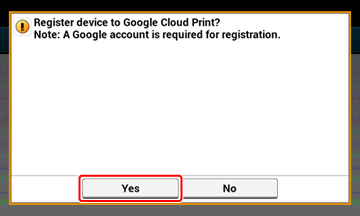Kontrollere at slettingen er fullført
Du kan kontrollere om maskinen er slettet fra Google Cloud Print på én av følgende tre måter.
Kontrollere fra skjermbildet for administrasjon av Google Cloud Print.
-
Gå inn på Google nettsiden fra en datamaskin, smarttelefon eller annen mobilenhet.
Google nettside (https://accounts.google.com)
-
Skriv inn Google kontoinformasjon og deretter klikk [Logg inn].
-
Klikk [Print].
Kontrollere at maskinen ikke vises.
Kontrollere ved hjelp av nettsiden
-
Åpne en nettleser.
-
Skriv inn "http://(maskinens IP-adresse)" i adressefeltet og trykk på <Enter>-tasten.
-
Klikk [Administratorpålogging] på toppen av skjermen.
Minne
Fabrikkinnstillingen for brukernavn og passord for [Administrator Login (Administratorinnlogging)] er henholdsvis "admin" og "aaaaaa".
-
Klikk [SKIP].
-
Klikk [Se informasjon].
-
Klikk [Nettverk].
-
Kontroller at [Registrert] vises for [Google Could Print].
Kontrollere ved hjelp av operatørpanelet
-
Trykk på [Device Settings] på berøringspanelet.
-
Trykk [Google Cloud Print].
-
Kontroller at de to elementene [Registrer i Google Cloud Print] og [Innstillinger for Google Cloud Print] vises.
Hvis registreringsinformasjonen ligger igjen i Google Cloud Print administratorskjermbildet
Hvis du sletter registreringsinformasjonen ved å følge prosedyren i "Slette registrert informasjon" og maskinen ikke er koblet til et nettverk, kan den registrerte maskinen være igjen i Google Cloud Print administratorskjermbildet (https://www.google.com/cloudprint). I slike tilfeller slett maskinen i Google Cloud Print administratorskjermbildet.
Hvis du slettet informasjon i Google Cloud Print administratorskjermbildet
Hvis du slettet den registrerte maskinen i Google Cloud Print administratorskjermbildet (https://www.google.com/cloudprint), ligger registreringsinformasjonen igjen på maskinen. I slike tilfeller slett registreringsinformasjonen fra operatørpanelet på maskinen.
-
Trykk på [Device Settings] på berøringspanelet.
-
Trykk [Google Cloud Print].
-
Trykk [Slette registrert informasjon].
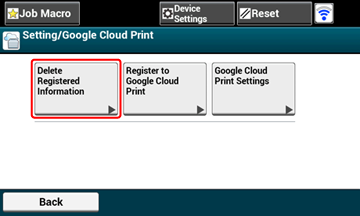
-
Skriv inn administratornavnet og -passordet og trykk [OK (OK)]
Navnet og passordet for fabrikkinnstillingene er henholdsvis "admin" og "aaaaaa".
-
Trykk [Ja] på bekreftelseskjermbildet.